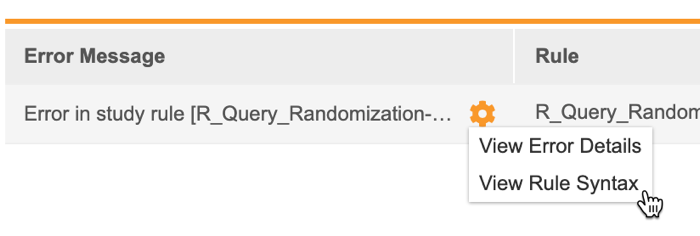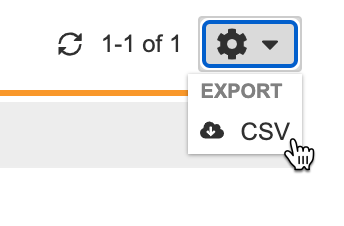実行規則
[EDC ツール]>[ルール] からルールを実行することができます。ルールの実行ジョブで 1 つ以上のルールを実行するだけでなく、各ルールの式の条件やルールアクションを確認することもできます。これは、特に式を修正した後に便利です。また、ルールの実行中 (ジョブの実行中、またはデータを入力している最中) に発生したエラー は、[エラーコンソール] サブタブで確認することができます。メール送信またはアイテムの値を設定を伴うルールは、ルールタブでは実行できません。
前提条件
ルールの一覧表示
EDC ツール>ルール から、メールの送信と品目の値を設定ルールアクションを除く、試験に関連付けられたすべてのルールを表示することができます。
ルールアクションタイプまたは最終更新日でルール一覧をフィルタリングするには:
- 高度なフィルタをクリックして展開します。
- 開始日と終了日で日付範囲を選択すると、選択した日付範囲内に編集が行われたルールのみが表示されます。
- ルールを検索をクリックします。
ルールの細詳の表示
ルールのプロパティ、式、アクションを表示するには:
- 試験のEDC ツール>ルール>ルールの実行へ移動します。
- 表示するルールの名前をクリックします。
- ルールの詳細ダイアログが開きます。ルールの情報を確認します。
- 終わったら、閉じるをクリックします。
実行規則
試験でユーザが入力したデータに対してルール (複数可) を実行して評価することができます。また、ルールによって以前に開かれたクエリを閉じるために、非アクティブなオープンクエリルールを実行することもできます。ルール実行ジョブを使用すると、ジョブを実行する前に結果をプレビューできます。
クエリタイプのルール: クエリタイプのルールでは、ルールの評価対象のアイテム値に変更がない場合、手動でクローズしたシステムクエリは、ルールの実行ジョブを実行した場合したり、フォームを再送信したりしても再作成されません。
動的ルールの公開後の変更: 動的ルールのスコープまたは識別子が変更されると、システムは元のルールからすべてのルール結果を削除します。ルールの動的アクションが期待どおりに実行されることを確認し、古いダイナミクスを削除するには、ルールの実行ジョブを使用して更新されたルールをもう一度実行します。
ルールアクションの出力
ルールジョブの実行時に発生する可能性のあるルールアクションの出力の一覧は以下の通りです:
- スキップされた: ルールは true と評価されましたが、アクションがすでに実行済みであることが判明したため、アクションは実行されませんでした。動的ルールの場合、例えば、フォームの追加ルールが true と評価されたものの、フォームがすでに存在しているため、アクションをスキップする場合があります。
- 作成済み: ルールが true と評価され、アクションが実行されました。
- 削除済み: ルールが false と評価され、以前のアクションがすべて削除されました。動的ルールの場合、これはルールが false と評価され、フォームがスケジュールから削除されることにあたります。
- クローズ: ルールは false と評価され、開いていたクエリが修了しました (クエリルールのみ)。
- 削除対象としてマーク済み: このアクション出力は、動的ルール (フォームの追加、イベントの追加) のためのもので、ルールが false と評価され、そのオブジェクトをスケジュールから削除を試みたものの、データが存在していたことを示しています。
- なし: ルールが true と評価されたが、親オブジェクトが存在しないか、ルールが false と評価されたが、動的オブジェクトが存在しないことを示しています。
制限
次の制限が適用されます:
- 一度に実行できるルール数の上限は 100 件です。
ジョブ完了時間: 実行するように設定されているルール数と選択されているケースブック数に応じて、ルールの実行ジョブが完了するまでに数分間から 1 時間かかる場合があります。
ルールの実行方法
ルールを実行するには:
- EDC ツール>ルール>ルールの実行へ移動します。
- 実行するルールを選択します。デフォルトでは、アクティブなルールのみが表示されます。最近のルール ジョブからルールを再度選択することもできます (下記参照)。
- ルールを実行をクリックします。
-
任意の作業: 非アクティブなクエリルールを選択した場合は、クエリ終了の確認 ダイアログで、選択した非アクティブなルールを確認し、続行 をクリックします。
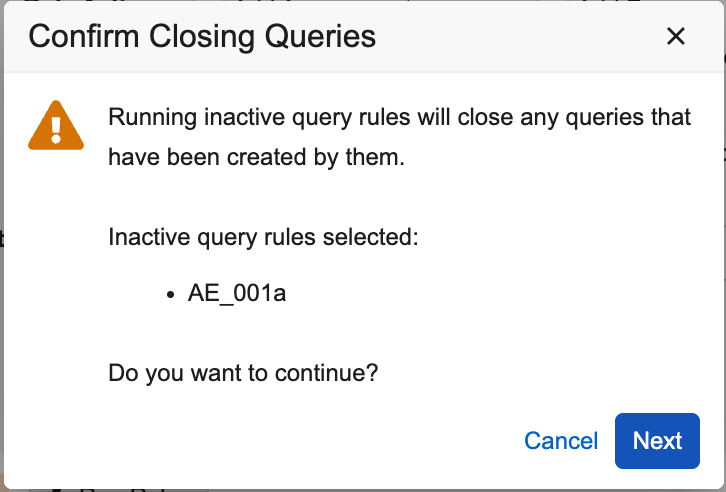
- 選択した被験者に対してルールを実行する場合、ルールを実行ダイアログで、選択した被験者を選択します。それ以外の場合は、すべての被験者を選択したままにしておきます。
- 選択した被験者を選択した場合、対象の被験者を選択します。
- 任意の作業: プレビューをクリックすると、実際にルールを実行せずにジョブの結果を確認することができます。
- 実行をクリックします。Vault がジョブを開始します。終了後、Vault はジョブログと関連する出力ファイルをダウンロードするためのリンクを含む通知をメールで送信します。
デザイン変更後のルール実行 (Run Rules After Design Changes): ルールの修正または本番環境後の変更を行った後は、EDC ツール > ルールからルール実行 (Run Rules) ジョブを開始することをお勧めします。これにより、ケースブックが完全に更新され、無関係になった古いルール結果が一掃されます。
最近のルールジョブからルールを再選択する
以前のジョブからルールを手動で再選択する代わりに、アクション メニューの [最近のジョブからルールを再選択] オプションを使用すると、以前のジョブを選択して、システムによってそのジョブから同じルールが自動的に選択されるようにすることができます。
以前のルール ジョブからルールを再選択するには:
- EDC ツールの ルール ルールの実行 > の > アクションメニューをクリックします。
- ルールの再選択。
- システムは選択したジョブからルールを自動的に選択します。ルール ジョブを実行する前に、必要に応じて個々のルールを選択または選択解除できます。
出力ファイルについて
ルールジョブのジョブ出力は、次の 4 つの CSV ファイルを含む ZIP フォルダです:
- “rule_details.csv”: ジョブの一部として実行されたルールと実行されたアクションに関する詳細が記載されます。注: 「スキップされた」アクションは、ルールによって実行されるアクションがすでに発生している (クエリが既に作成されているなど) ことを示します。
- “create_delete_dynamics_details.csv”: 動的ルールの一部としてスケジュールに追加された各レコードの詳細が記載されます。
- “dynamics_summary.csv”: ルールの実行中にスケジュールに追加または削除された動的なイベントグループ、イベント、フォーム、品目グループ、品目についてのまとめが記載されます。
- “errors.csv”: ルール実行時に発生したエラーが記載されます。
ルールジョブの出力と同じルールアクション ID を持つルール: 特定のルールアクションをトリガーするルールジョブを実行すると、同じアクションを共有する他のルールもリストされます。これにより、未選択のルールは再度実行されませんが、ユーザに実行されたルールと競合する可能性のあるルールについてより完全な情報が提供されます。
競合するルール結果: EDC ツールから動的ルールを実行中にルールの競合結果が発生した場合、ルール実行ジョブ出力ファイルのアクションの詳細列で、実行されたルールと競合またはオーバーライドするルールが特定されます。
エラーコンソール
ルールの実行中に発生したエラーは、[EDC ツール]>[ルール]のエラーコンソールサブタブで確認することができます。Vault では、エラーコンソールサブタブのラベルの後の括弧内にエラーの数が表示されます。
Vault は、保存後のルールでエラーが発生した際、ルール実行権限を持つすべてのスタディユーザーに通知を送信します。エラーはコンソール内に 60 日間保持されます
エラーコンソールにアクセスするには、>[ツール]>[EDC ツール] > [ルール] に移動してエラーコンソールをクリックします。
Vault では、リスト内のエラーごとに、次の情報が表示されます:
| 列 | 説明 |
|---|---|
| エラーメッセージ | この列には、実際のエラーメッセージのテキストが表示されます。エラーメッセージが切り捨てられている場合、メッセージにカーソルを合わせると全文が表示されます。 |
| ルール | 失敗したルールの名前。 |
| スタディ実施国 | ルールの実行に失敗した被験者の試験実施国 |
| 施設 | ルールの実行に失敗した被験者の施設 |
| 被験者 | ルールの実行に失敗したイベント日または品目を含む被験者 |
| 作成日 | 作成日は、ルールの実行に失敗した日時 (Vault によってエラーが作成された時点) を指します。 |
エラーのフィルタリング
エラーのリストは、施設、被験者、ルールでフィルタリングすることができます。
エラー一覧をフィルタリングするには:
- 施設、被験者、またはルールをクリックして、フィルタメニューを開きます。
- 任意の作業: 検索ボックスへの検索語の入力を開始します。Vault は、入力したとおりに検索を行います。クリア () をクリックすると、検索ボックスがクリアされます。
- フィルタリングする施設、被験者、またはルールのチェックボックスをオンにします。
- 閉じるには、フィルタメニューの外側をクリックします。
フィルターをクリアする方法:
- 施設、被験者、またはルールをクリックして、フィルタメニューを開きます。
- 条件から外すフィルタのチェックボックスをオフにします。
- 閉じるには、フィルタメニューの外側をクリックします。
エラーの細詳の表示
[エラーの詳細] ダイアログから、エラーの次の情報を確認することができます:
- エラーメッセージ
- 事象グループ
- 事象グループ順序
- 事象
- フォーム
- フォーム順序
- リンク
- ランダム化 ID
[エラーの詳細] ダイアログを開くには:
- エラーコンソール内の確認したいエラーに移動します。
- そのエラーメッセージにカーソルを合わせると、アクションメニューが表示されます。
- 閉じるをクリックします。
ルールの構文の表示
ルールの構文を表示するには:
- エラーコンソール内の確認したいエラーに移動します。
- エラーメッセージにカーソルを合わせると、アクションメニューが表示されます。
- Vault では、ルールのプロパティ、式、アクションは、ルールの構文ダイアログに表示されます。終わったら、閉じるをクリックします。
CSV へのエラーリストのエクスポート
エラー一覧は CSV ファイルでダウンロードすることが可能です。
エクスポートするには:
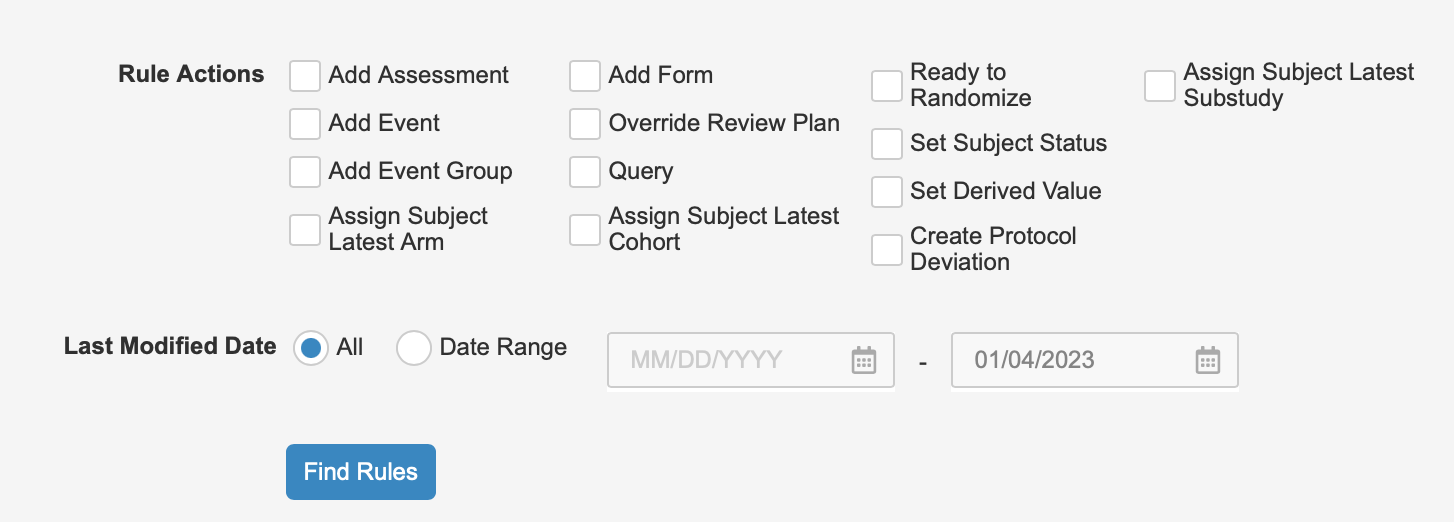
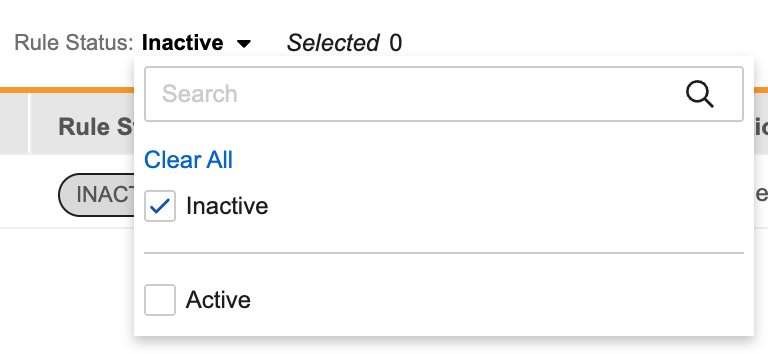
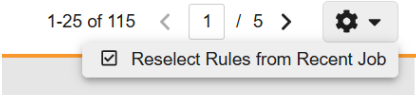
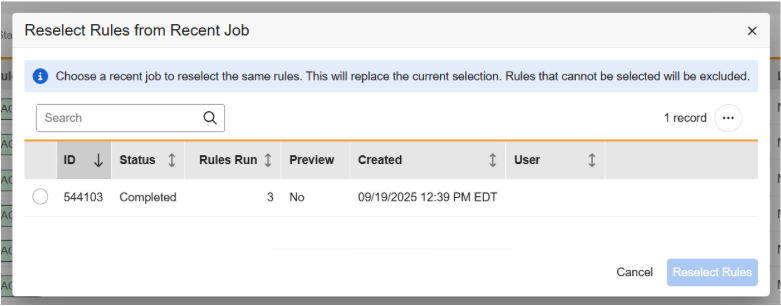
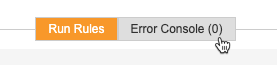
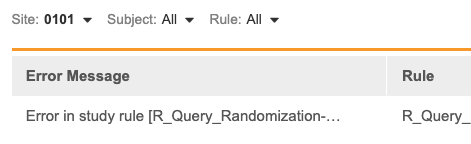
![施設フィルタの [すべてクリア] オプション](/ja/gr/img/edc-tools/query-rules/clear-all-filter.png)
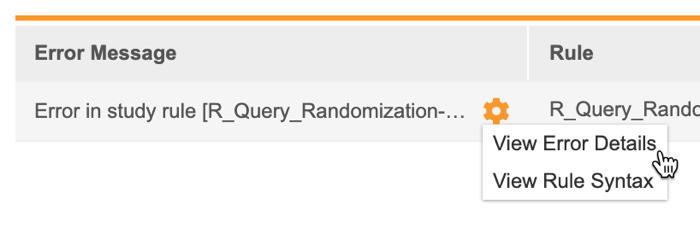
![[エラーの詳細] ダイアログ](/ja/gr/img/edc-tools/query-rules/error-details-dialog.png)